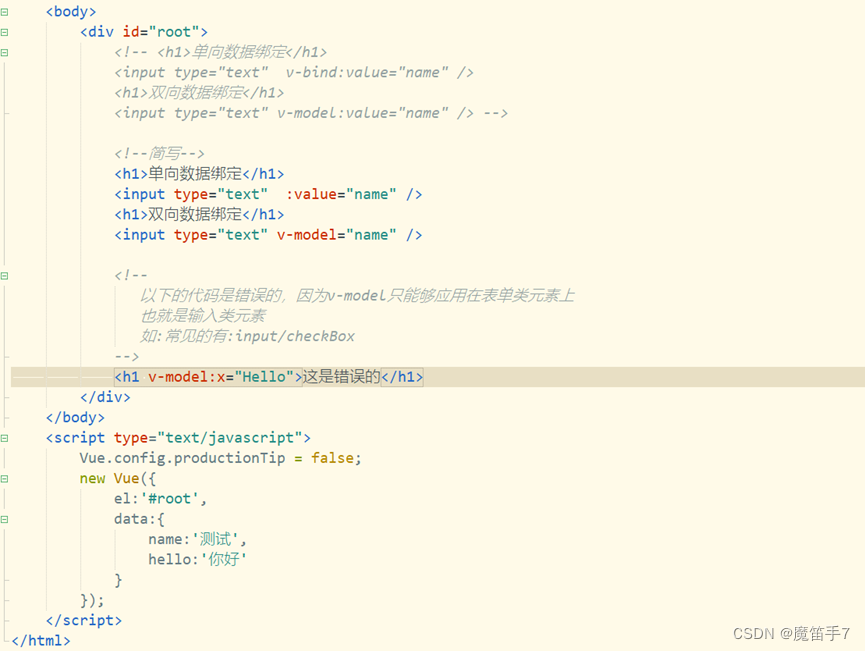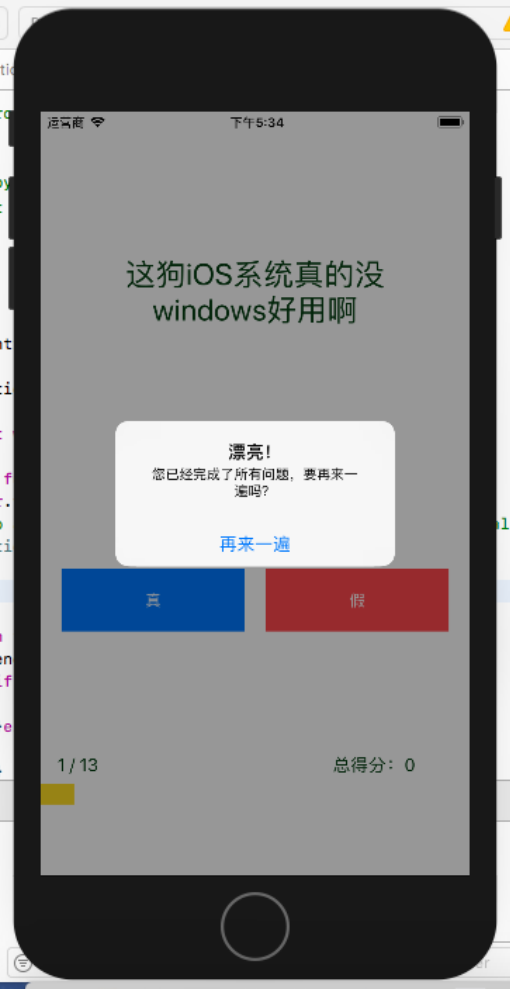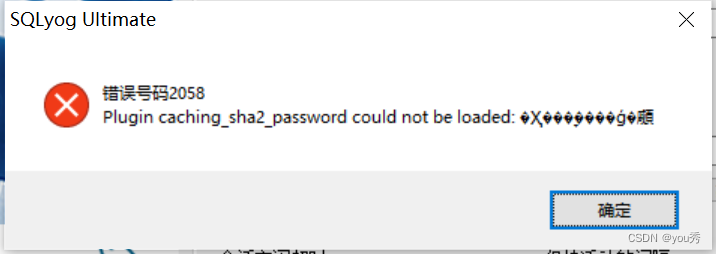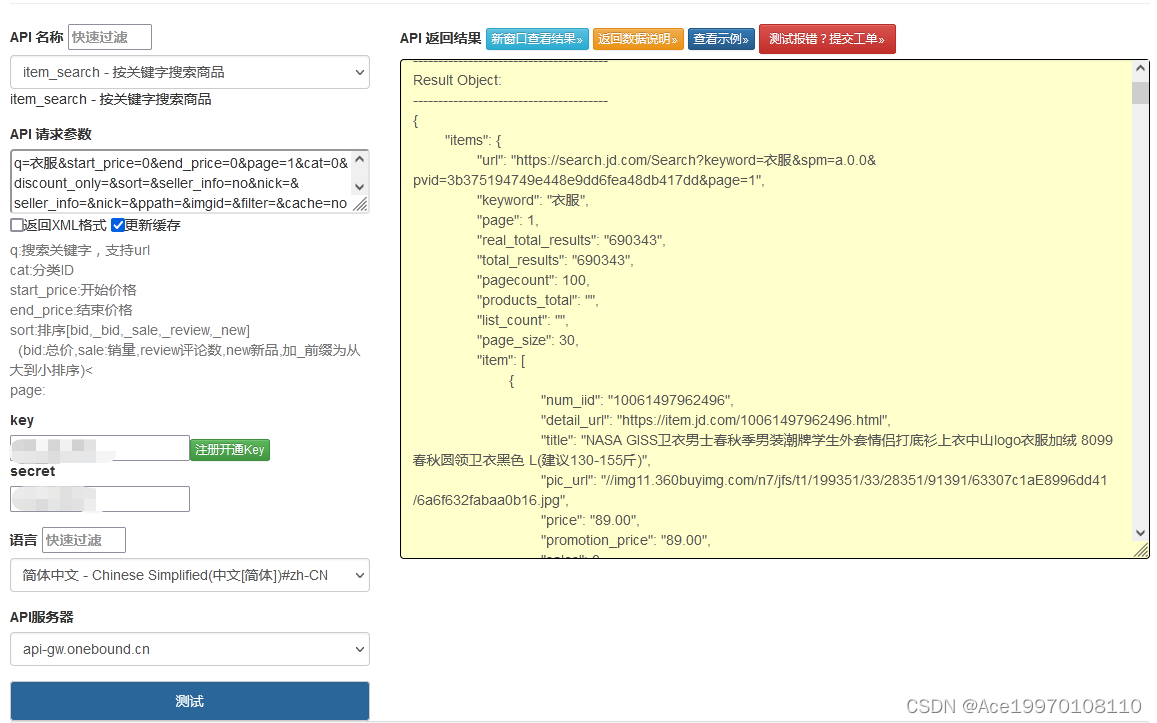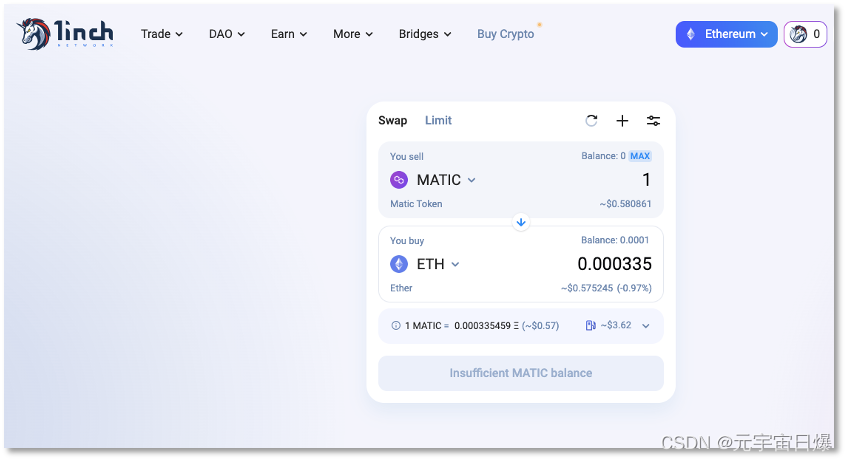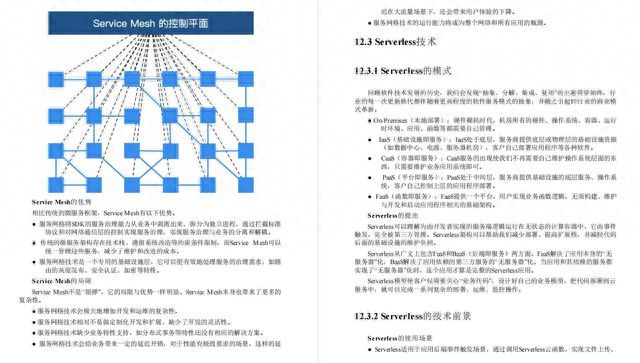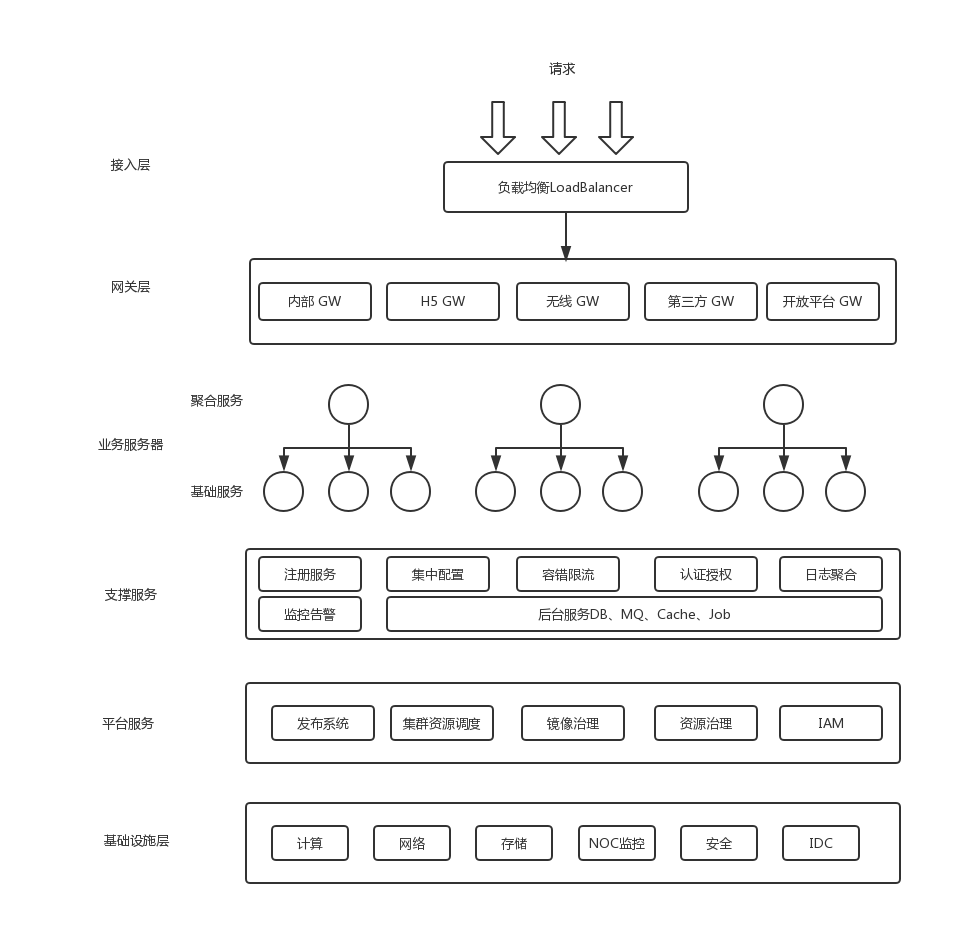linux网桥简单理解和持久化配置
文章目录
- 前言
- 一、Linux 网桥是什么?
- 二、网桥主要作用
- 三、网桥配置命令及安装(CentOS系统)
-
- 1 网桥配置命令
- 2.持久化网桥配置
前言
linux bridge是网络虚拟化中非常重要的一种设备,今天就来学习下linux bridge的相关知识
一、Linux 网桥是什么?
现在的Linux 网桥可以看做是(三层的)虚拟交换机,功能和物理交换机一样,最常用的功能是链接虚拟机和容器–为虚拟机和容器提供一个虚拟交换机。
创建一个bridge后(br0),可以把其他的网络设备(比如eth0)attach到br0上,eth0称作br0的从设备。需要注意的是,eth0 attach到br0上,不是对应的将eth0插接到“交换机”br0上,而是eth0变成了br0的一个端口(网线插口)。那什么什么时候才是插入网线呢?
通常的网桥是二层设备,不需要有IP地址。但是linux网桥是虚拟网络设备,是有ip和mac的(br设备的MAC地址是它所有从设备中最小的MAC地址)。从设备(eth0)被attach到br上之后,它的IP及MAC都不再可用了(退化为一个端口了)且它们被设置为接收任何包(工作在链路层,且是混杂模式,不需要ip),最终由bridge设备来决定数据包的去向:接收到本机、转发、丢弃。
二、网桥主要作用
目前,虚拟网桥最主要的作用是为虚拟机提供一种网络链接的方式,常见的bridge网络结构图如下图所示:

原理说明:
bridge1设备attach eth0和tap0、tap1,此时bridge1可以视作交换机,eth0\tap0\tap1都是这个交换机的网口。虚拟机通过tap网口链接,虚拟机和主机、外部局域网主机是同一个局域网内的机器,可以设置成同一个网段的IP,虚拟机发出去的数据包先到达br1,然后由br1交给eth0发送出去,数据包都不需要经过host机器的协议栈,效率高.这里比较别扭的就是主机的eth0,退化成网口,bridge1接替它成为主机的上网设备。
这里说明下,主机上每创建一个tap设备(理解为虚拟网卡),则会增加一个vnet网卡设备,默认从vnet0开始,在启动对应的虚拟机后使用ifconfig命令可以看到多了一个vnet0的网卡名称,如下图所示:

使用brctl show命令可以看出当前网络关系如下:

vnet0是从属于网桥设备br0。
三、网桥配置命令及安装(CentOS系统)
在linux 中 配置网桥的命令比较多,以下是目前所知道的三种命令
1 网桥配置命令
-
安装 bridge组件 或者iproute2或者virsh工具实现网桥配置
方式1:yum -y install bridge-utils 方式2:yum install -y iproute 方式3:使用 virsh iface-*命令 -
brctl命令说明
brctl addbr br1 #创建网桥 brctl addif br1 enp4s0 #为网桥添加物理接口 brctl delbr br1 #删除网桥 brctl delif br1 enp4s0 #删除网桥接口 brctl show #显示网桥列表信息 brctl show br1 #显示网桥br1的信息 brctl showmacs br1 #显示网桥的MAC地址信息 brctl showstp br1 #显示网桥的stp信息 brctl stp br-test on|off #开|关stp -
ip 命令说明
ip link add br2 type bridge #创建网桥 ip link set dev enp4s0 master br2 #为网桥添加物理接口 ip link del br2 type bridge #删除网桥 ip link set dev enp4s0 nomaster #删除网桥接口 ip addr show type bridge #显示网桥列表信息 ip addr show type bridge br2 #显示网桥br2的信息 -
virsh iface-* 命令
virsh iface-begin 生成当前接口设置快照,可在今后用于提交 (iface-commit) 或者恢复 (iface-rollback) virsh iface-bridge 生成桥接设备并为其附加一个现有网络设备 virsh iface-commit 提交 iface-begin 后的更改并释放恢复点 virsh iface-define define an inactive persistent physical host interface or modify an existing persistent one from an XML file virsh iface-destroy 删除物理主机接口(启用它请执行 "if-down") virsh iface-dumpxml XML 中的接口信息 virsh iface-edit 为物理主机界面编辑 XML 配置 virsh iface-list 物理主机接口列表 virsh iface-mac 将接口名称转换为接口 MAC 地址 virsh iface-name 将接口 MAC 地址转换为接口名称 virsh iface-rollback 恢复到之前保存的使用 iface-begin 生成的更改 virsh iface-start 启动物理主机接口(启用它请执行 "if-up") virsh iface-unbridge 分离其辅助设备后取消定义桥接设备 virsh iface-undefine 取消定义物理主机接口(从配置中删除)
2.持久化网桥配置
对于centos而言,如果重启网络服务,则所有的配置则会消失,所以我们需要修改配置文件,才能永久保存网桥配置,持久化网桥配置,修改network的指定文件,网卡的配置文件在: /etc/sysconfig/network-scripts/ 下,命名规则: ifcfg-xxxx。 xxx为设备名称。
下面举例说明如何创建br1网桥设备以及将ens37网卡添加到网桥中去。
ifcfg-br1的配置内容:
TYPE=Bridge #注意,这个地方一点要大写
DEVICE=br1 #指定设备名称,一定要与文件名中ifcfg-br1后的"br1"相同
ONBOOT=yes #开机启动
IPADDR=192.168.1.1 #配置网桥的地址
NETMASK=255.255.255.0
GATEWAY=192.168.238.1 #指定网关
ifcfg-ens37的配置内容:
TYPE=Ethernet
NAME=ens37
DEVICE=ens37
ONBOOT=yes
BRIDGE=br1 #将该网卡桥接到br1上面去
重启网络,配置生效
systemctl restart network
brctl show查看网桥,此时ens37已经连接在网桥br1上

参考文章:
1、https://www.cnblogs.com/robotech/p/13770168.html
2、https://developer.aliyun.com/article/799102
3、https://www.cnblogs.com/doscho/p/6225807.html
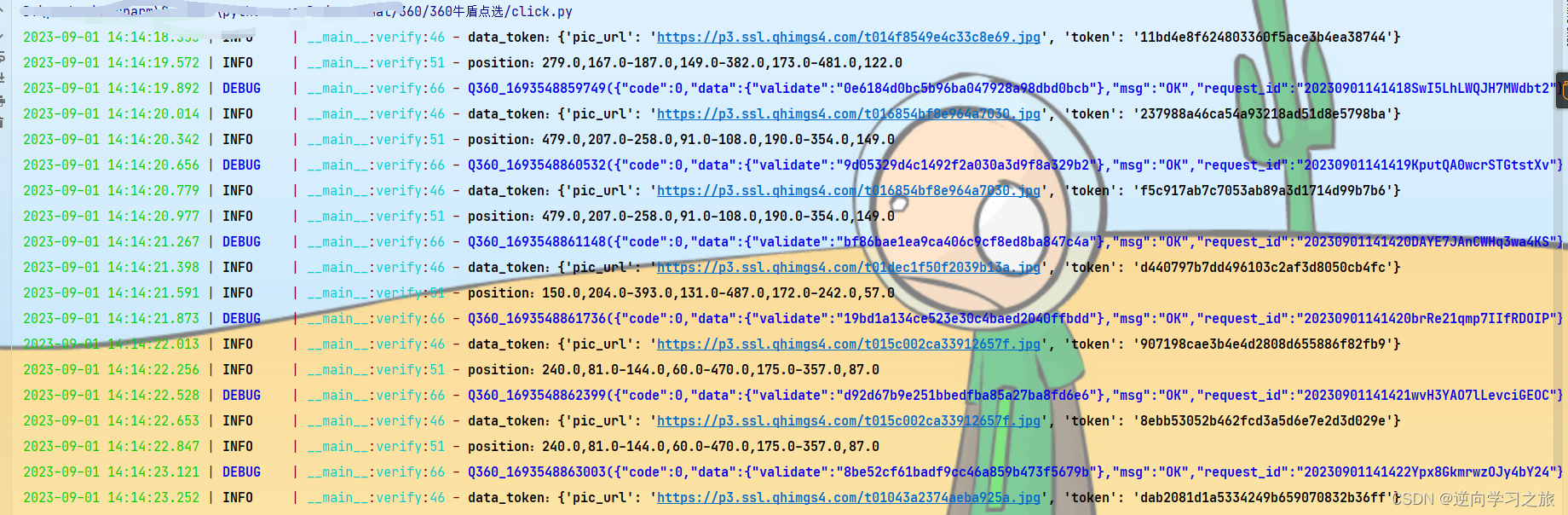
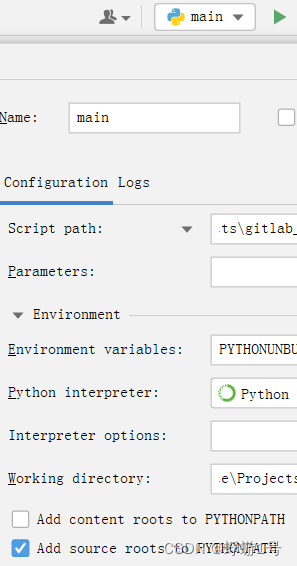
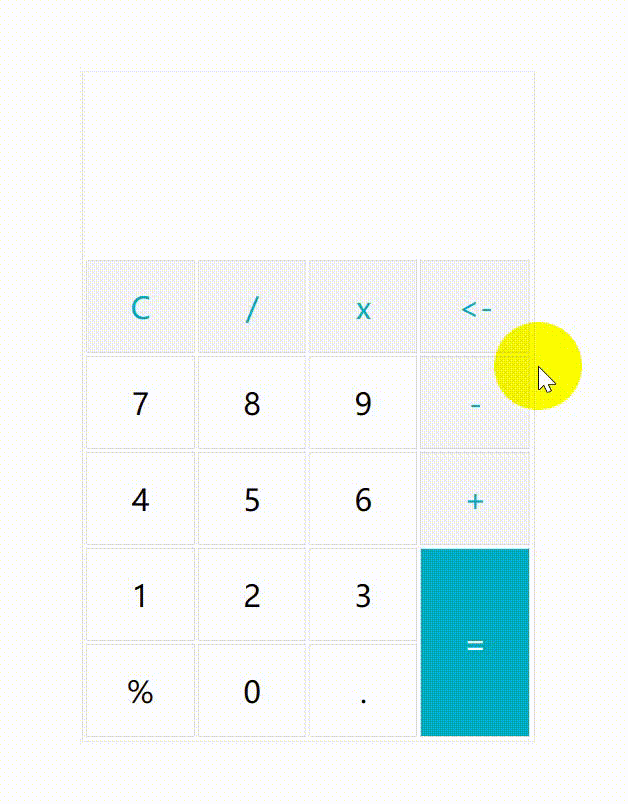
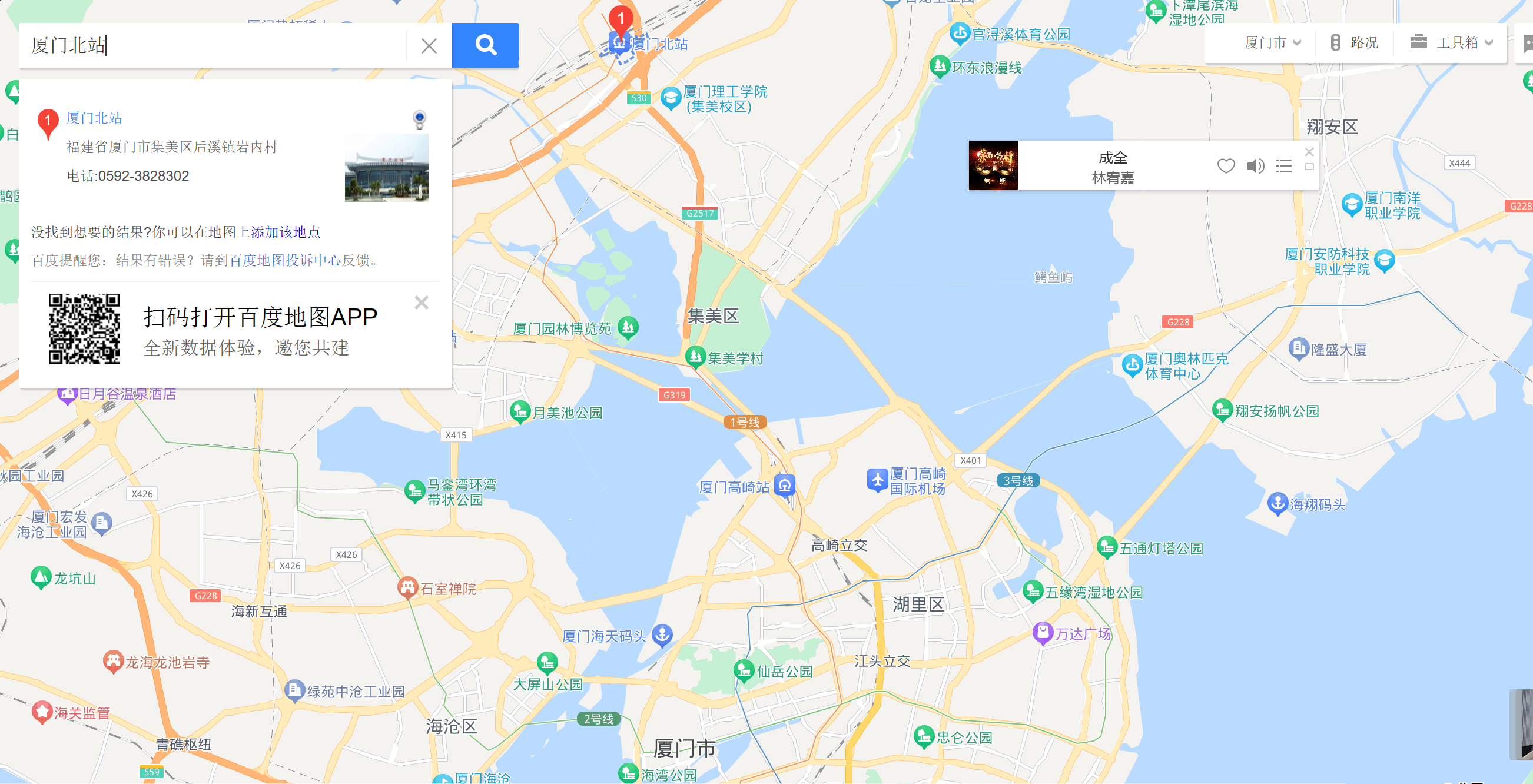
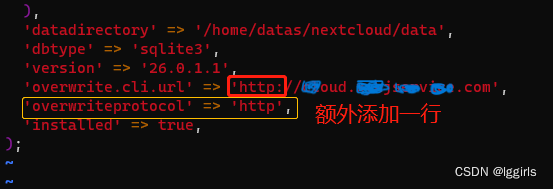
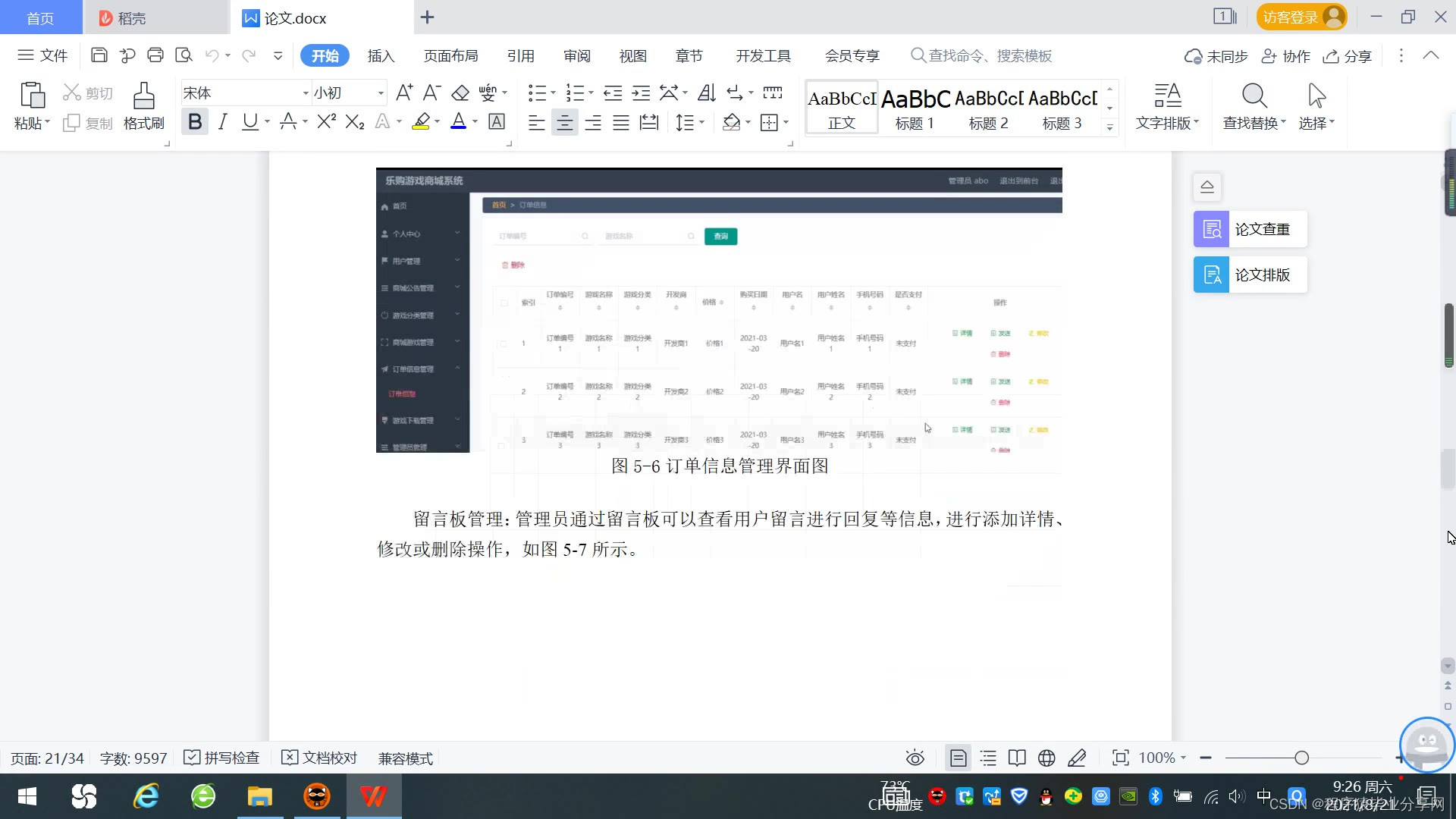

![[C++网络协议] I/O复用](https://img-blog.csdnimg.cn/d22f8d10458843d7bd191fa39e8de729.png)